PS图层样式详解
- 格式:ppt
- 大小:1.97 MB
- 文档页数:47
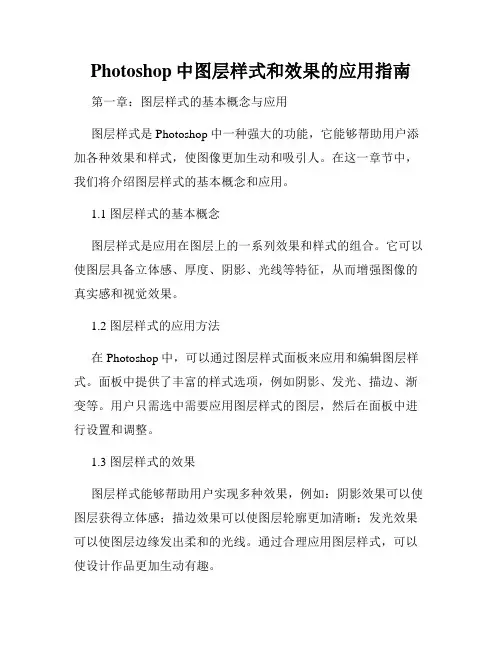
Photoshop中图层样式和效果的应用指南第一章:图层样式的基本概念与应用图层样式是Photoshop中一种强大的功能,它能够帮助用户添加各种效果和样式,使图像更加生动和吸引人。
在这一章节中,我们将介绍图层样式的基本概念和应用。
1.1 图层样式的基本概念图层样式是应用在图层上的一系列效果和样式的组合。
它可以使图层具备立体感、厚度、阴影、光线等特征,从而增强图像的真实感和视觉效果。
1.2 图层样式的应用方法在Photoshop中,可以通过图层样式面板来应用和编辑图层样式。
面板中提供了丰富的样式选项,例如阴影、发光、描边、渐变等。
用户只需选中需要应用图层样式的图层,然后在面板中进行设置和调整。
1.3 图层样式的效果图层样式能够帮助用户实现多种效果,例如:阴影效果可以使图层获得立体感;描边效果可以使图层轮廓更加清晰;发光效果可以使图层边缘发出柔和的光线。
通过合理应用图层样式,可以使设计作品更加生动有趣。
第二章:常用图层样式的应用技巧在这一章节中,我们将介绍几种常用的图层样式,并分享一些应用技巧。
2.1 阴影效果的应用阴影效果是最常用的图层样式之一,它可以使图层和背景产生明显的层次感。
通过调整阴影的位置、颜色和不透明度等参数,可以获得不同的效果。
此外,还可以通过应用多个阴影效果来增加图层的立体感。
2.2 发光效果的运用发光效果能够使图层发出柔和的光线,从而增强图像的明亮度和立体感。
通过调整发光的颜色、大小、不透明度等参数,可以获得不同的效果。
此外,还可以利用发光效果制作光晕和光斑效果,使图像更加生动。
2.3 描边效果的技巧描边效果可以帮助图层轮廓更加醒目和清晰。
通过调整描边的颜色、大小、位置等参数,可以使图像具备不同的效果。
另外,还可以结合内外发光效果和渐变来实现更加丰富多样的描边效果。
第三章:图层样式的高级应用在这一章节中,我们将介绍一些图层样式的高级应用技巧,使设计师能够更加灵活地运用它们。
3.1 图层样式的叠加效果图层样式的叠加效果是指通过将多个图层样式叠加在一起,产生更加复杂和独特的效果。

Photoshop中的图层样式和图案填充技巧一、图层样式的概念和应用图层样式是Photoshop中一种强大的功能,它能够给图层添加各种效果,使得图层的呈现效果更加丰富多样。
下面将介绍几种常用的图层样式和它们的应用。
1. 阴影样式:通过添加阴影效果,可以让图层呈现出立体感,使得物体看起来更加真实。
在图层的“样式”面板中,可以设置阴影的颜色、角度、大小和模糊程度等参数,根据需要调整这些参数,从而达到理想的效果。
2. 描边样式:描边样式是指在图层边缘添加一条线条,在一些特殊情况下,描边样式可以起到强调图层的作用。
在图层的“样式”面板中,可以设置描边的颜色、大小、位置和模糊程度等参数,根据具体需求进行调整。
3. 渐变样式:渐变样式可以给图层添加丰富的颜色渐变效果,使图层产生柔和的过渡效果。
在图层的“样式”面板中,可以选择渐变的类型(线性渐变、径向渐变等),设置渐变的起止颜色以及颜色的位置、透明度等参数,从而创造出各种独特的渐变效果。
4. 内阴影样式:内阴影样式可以在图层内部添加一层虚拟的阴影,给图层带来立体感。
在图层的“样式”面板中,可以设置内阴影的颜色、大小、位置和模糊程度等参数,通过调整这些参数,可以得到不同的内阴影效果。
二、图案填充的基本方法和技巧图案填充是Photoshop中常用的一种技巧,通过填充指定的图案,可以让图层或者选区呈现出不同的效果。
下面将介绍几种图案填充的基本方法和技巧。
1. 使用预设图案:Photoshop中自带了许多预设的图案,可以通过“填充”工具来使用这些图案。
在图层或者选区上选中需要填充的区域,然后选择“编辑”>“填充”,在填充对话框中,选择“图案”,然后从预设的图案列表中选择一个适合效果的图案,点击确定即可。
2. 自定义图案:如果自带的预设图案不能满足需求,也可以自己制作图案。
首先,打开一张图像素材,然后选择“编辑”>“定义图案”,在弹出的对话框中输入图案的名称,点击确定。

与动作一样,图层样式也是一个能够大幅度提高设计者工作效率的功能 ,使用样式用户可以轻松的实现“投影”、“斜面和浮雕”以及“外发光”等多种效果,而将这些图层样式组合起来则更是可以得到千变万化 的效果。
如果将用户定义的图层样式保存在“样式”面板中,可以通过单击直接完成为图像添加各种特殊效果的操 作,当然这些操作都建立在用户对于图层样式的深刻理解与掌握之上。
一、图层样式详解图层样式在PS 的功能体系中占据着非常重要的地位 ,因为使用图层样式能够快速实现用户所需要的效果, 要想实现一种样式效果的转变,在操作方面用户只需要单击一下“样式”面板中的预定义样式,就能够快 速得到该种效果。
可以看岀,使用图层样式能够大幅度提高设计者的操作效率。
1. 了解“图层样式”对话框 在“图层样式”对话框中,包含了 3类共10个图层样式,下面将详细讲解图层样式的分类及各类图层样式的作用。
由于各类图层样式集成于一个对话框中,而且其参数结构基本相似,所以在此以“投影”图层样式为例讲 解“图层样式”对话框。
选择“图层-图层样式-投影”命令或单击“图层”面板底部的“添加图层样式”按钮 ,在下拉菜单中选择“投影”命令,弹出如图(1)所示的“图层样式”对话框。
團层择式图(1)可以看岀“图层样式”对话框在结构上分为以下3个区域。
图层样式列表区:在该区域中列岀了所有的图层样式,如果要同时应用多个图层样式,只需选中图层样式 名称左侧的选项即可,如果要对某个图层样式的参数进行编辑,直接单击该图层样式的名称即可在对话框图层样式列表区样式混含选项:默认的阴影匚外塩光 匚内发光斜面和浮雕 匚等直线 匚纹理 □光泽额色叠加 渐娈叠协 團案叠加 □描边取消 新建样式⅛⅛∙∙预览区養数控制区中间的参数控制区域显示出其参数。
参数控制区:在选择不同图层样式的情况下,该区域会即时显示岀与之对应的参数选择。
预览区:在该区域中可以预览当前所设置的所有图层样式叠加在一起时的效果。
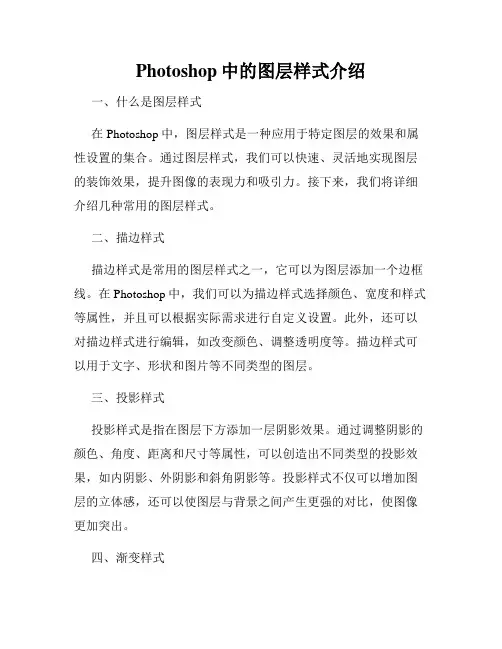
Photoshop中的图层样式介绍一、什么是图层样式在Photoshop中,图层样式是一种应用于特定图层的效果和属性设置的集合。
通过图层样式,我们可以快速、灵活地实现图层的装饰效果,提升图像的表现力和吸引力。
接下来,我们将详细介绍几种常用的图层样式。
二、描边样式描边样式是常用的图层样式之一,它可以为图层添加一个边框线。
在Photoshop中,我们可以为描边样式选择颜色、宽度和样式等属性,并且可以根据实际需求进行自定义设置。
此外,还可以对描边样式进行编辑,如改变颜色、调整透明度等。
描边样式可以用于文字、形状和图片等不同类型的图层。
三、投影样式投影样式是指在图层下方添加一层阴影效果。
通过调整阴影的颜色、角度、距离和尺寸等属性,可以创造出不同类型的投影效果,如内阴影、外阴影和斜角阴影等。
投影样式不仅可以增加图层的立体感,还可以使图层与背景之间产生更强的对比,使图像更加突出。
四、渐变样式渐变样式是指根据设置的颜色和透明度等属性,实现图层颜色从一种颜色逐渐过渡到另一种颜色的效果。
通过渐变样式,我们可以实现多种渐变效果,如线性渐变、径向渐变和角度渐变等。
此外,还可以自定义渐变样式,如添加和删除颜色点,调整渐变的平滑度等。
五、内外发光样式内外发光样式是指在图层的内部或外部添加一层光晕效果。
通过调整光晕的颜色、距离和尺寸等属性,可以实现不同类型的发光效果,如柔和发光、强光发光和描边发光等。
内外发光样式可以使图层看起来更立体,给人一种光影效果,增加图像的细节和层次感。
六、样式的叠加方式在Photoshop中,还可以通过叠加方式为图层添加样式。
叠加方式是指通过调整图层样式的混合模式,使图层与底层图像产生特定的叠加效果。
常见的叠加方式包括正常、透明度、滤色和叠加等。
通过叠加方式,我们可以实现图层的透明效果、颜色混合效果和阴影效果等,提升图像的个性和效果。
七、样式的保存和导出在Photoshop中,我们可以将自定义的图层样式保存为样式库,方便以后的使用。

Photoshop中的图层样式技巧与实用方法解析Photoshop是一款功能强大的图像编辑软件,它提供了许多工具和特效,其中之一就是图层样式。
图层样式可以让我们通过添加阴影、发光、描边等效果,轻松地改变图层的外观,并让图像更加生动和吸引人。
本文将介绍一些在Photoshop中使用图层样式的技巧和实用方法。
1. 阴影效果:通过添加阴影效果,可以让图层在画布上产生立体感。
在"图层样式"窗口中,选择"投影"选项卡。
调整阴影的颜色、距离、大小和不透明度,以实现所需的效果。
可以尝试不同的图层顺序和阴影设置,以找到最适合图像的效果。
2. 发光效果:发光效果可以让图层边缘产生光晕或发光效果,增加图像的震撼力。
在"图层样式"窗口中,选择"内发光"或"外发光"选项卡,调整发光的颜色、大小和不透明度,以达到所需的效果。
可以使用不同的发光颜色和不同的发光位置,以获得更多样的效果。
3. 描边效果:描边效果可以在图层周围添加边框或线条,从而突出图层的轮廓。
在"图层样式"窗口中,选择"描边"选项卡,调整描边的颜色、大小和位置,以实现所需的效果。
可以尝试不同的描边宽度和不同的描边颜色,以获得不同的视觉效果。
4. 渐变叠加效果:通过添加渐变叠加效果,可以让图层呈现出平滑的颜色过渡效果。
在"图层样式"窗口中,选择"渐变叠加"选项卡,选择渐变的颜色和类型,调整渐变的角度和不透明度,以获得所需的效果。
可以尝试不同的渐变类型和不同的渐变颜色,以获得多样的效果。
5. 内外有色填充效果:通过添加内外有色填充效果,可以让图层呈现出纹理或颜色填充的效果。
在"图层样式"窗口中,选择"颜色叠加"选项卡,选择填充的颜色和不透明度,调整其他选项以获得所需的效果。
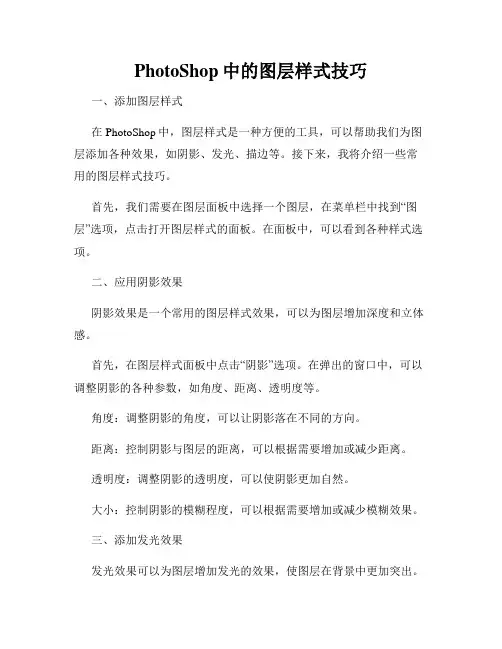
PhotoShop中的图层样式技巧一、添加图层样式在PhotoShop中,图层样式是一种方便的工具,可以帮助我们为图层添加各种效果,如阴影、发光、描边等。
接下来,我将介绍一些常用的图层样式技巧。
首先,我们需要在图层面板中选择一个图层,在菜单栏中找到“图层”选项,点击打开图层样式的面板。
在面板中,可以看到各种样式选项。
二、应用阴影效果阴影效果是一个常用的图层样式效果,可以为图层增加深度和立体感。
首先,在图层样式面板中点击“阴影”选项。
在弹出的窗口中,可以调整阴影的各种参数,如角度、距离、透明度等。
角度:调整阴影的角度,可以让阴影落在不同的方向。
距离:控制阴影与图层的距离,可以根据需要增加或减少距离。
透明度:调整阴影的透明度,可以使阴影更加自然。
大小:控制阴影的模糊程度,可以根据需要增加或减少模糊效果。
三、添加发光效果发光效果可以为图层增加发光的效果,使图层在背景中更加突出。
点击图层样式面板中的“发光”选项,调整发光效果的各个参数。
颜色:选择发光效果的颜色。
大小:控制发光效果的大小。
距离:调整发光效果与图层的距离。
扩散:控制发光效果的扩散程度。
四、应用描边效果描边效果可以为对象添加边框,使其更加醒目。
在图层样式面板中找到“描边”选项,可以调整描边效果的各种参数。
颜色:选择描边效果的颜色。
大小:调整描边效果的粗细。
位置:控制描边的位置,如内侧、中心、外侧等。
五、多层次样式效果在PhotoShop中,我们还可以使用多个图层样式效果叠加,以达到更加丰富的效果。
在图层样式面板中,可以通过点击“添加样式”来添加多个样式效果。
可以根据需要调整每个样式效果的参数。
六、保存和应用图层样式当我们完成某个图层的样式设计后,可以将其保存为图层样式,以备后续使用。
在图层样式面板中,点击“新建样式”按钮,输入名称,即可保存样式。
以后,只需点击“加载样式”按钮,选择之前保存的样式名称,即可快速应用到其他图层。
七、使用图层样式技巧在进行图层样式设计时,还有一些技巧可以帮助我们更好地使用图层样式。

与动作一样,图层样式也是一个能够大幅度提高设计者工作效率的功能,使用样式用户可以轻松的实现“投影”、“斜面和浮雕”以及“外发光”等多种效果,而将这些图层样式组合起来则更是可以得到千变万化的效果。
如果将用户定义的图层样式保存在“样式”面板中,可以通过单击直接完成为图像添加各种特殊效果的操作,当然这些操作都建立在用户对于图层样式的深刻理解与掌握之上。
一、图层样式详解图层样式在PS的功能体系中占据着非常重要的地位,因为使用图层样式能够快速实现用户所需要的效果,要想实现一种样式效果的转变,在操作方面用户只需要单击一下“样式”面板中的预定义样式,就能够快速得到该种效果。
可以看出,使用图层样式能够大幅度提高设计者的操作效率。
1.了解“图层样式”对话框在“图层样式”对话框中,包含了3类共10个图层样式,下面将详细讲解图层样式的分类及各类图层样式的作用。
由于各类图层样式集成于一个对话框中,而且其参数结构基本相似,所以在此以“投影”图层样式为例讲解“图层样式”对话框。
选择“图层-图层样式-投影”命令或单击“图层”面板底部的“添加图层样式”按钮,在下拉菜单中选择“投影”命令,弹出如图(1)所示的“图层样式”对话框。
图(1)可以看出“图层样式”对话框在结构上分为以下3个区域。
图层样式列表区:在该区域中列出了所有的图层样式,如果要同时应用多个图层样式,只需选中图层样式名称左侧的选项即可,如果要对某个图层样式的参数进行编辑,直接单击该图层样式的名称即可在对话框中间的参数控制区域显示出其参数。
参数控制区:在选择不同图层样式的情况下,该区域会即时显示出与之对应的参数选择。
预览区:在该区域中可以预览当前所设置的所有图层样式叠加在一起时的效果。
2.“投影”图层样式“投影”图层样式可以为图像添加阴影效果,图(2)所示为原图像及添加该图层样式后的效果。
图(2)“投影”图层样式对话框中各参数的解释如下。
混合模式:在此下拉菜单中,可以为阴影选择不同的“混合模式”,从而得到不同的效果。
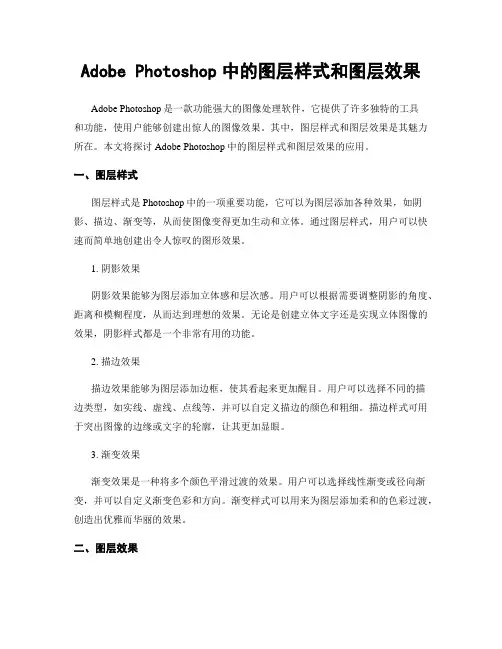
Adobe Photoshop中的图层样式和图层效果Adobe Photoshop是一款功能强大的图像处理软件,它提供了许多独特的工具和功能,使用户能够创建出惊人的图像效果。
其中,图层样式和图层效果是其魅力所在。
本文将探讨Adobe Photoshop中的图层样式和图层效果的应用。
一、图层样式图层样式是Photoshop中的一项重要功能,它可以为图层添加各种效果,如阴影、描边、渐变等,从而使图像变得更加生动和立体。
通过图层样式,用户可以快速而简单地创建出令人惊叹的图形效果。
1. 阴影效果阴影效果能够为图层添加立体感和层次感。
用户可以根据需要调整阴影的角度、距离和模糊程度,从而达到理想的效果。
无论是创建立体文字还是实现立体图像的效果,阴影样式都是一个非常有用的功能。
2. 描边效果描边效果能够为图层添加边框,使其看起来更加醒目。
用户可以选择不同的描边类型,如实线、虚线、点线等,并可以自定义描边的颜色和粗细。
描边样式可用于突出图像的边缘或文字的轮廓,让其更加显眼。
3. 渐变效果渐变效果是一种将多个颜色平滑过渡的效果。
用户可以选择线性渐变或径向渐变,并可以自定义渐变色彩和方向。
渐变样式可以用来为图层添加柔和的色彩过渡,创造出优雅而华丽的效果。
二、图层效果除了图层样式外,图层效果是Photoshop中另一个令人着迷的功能。
图层效果能够为图层添加一些特殊的效果,如模糊、失真和光照等,从而使图像呈现出更加独特和引人注目的外观。
1. 高斯模糊高斯模糊是一种常用的模糊效果,可以用来柔化图像或创建景深效果。
用户可以根据需要调整模糊的程度,使图像看起来更加柔和和温暖。
2. 失真效果失真效果可以用来扭曲、拉伸或改变图像的形状。
通过使用失真工具,用户可以创造出令人惊艳的独特效果。
无论是进行图片修饰还是进行创意设计,失真效果都是非常有用的。
3. 光照效果光照效果能够模拟不同的光源效果,如点光源、聚光灯、漏光等。
用户可以调整光源的亮度、颜色和扩散范围,使图像产生逼真的光照效果。
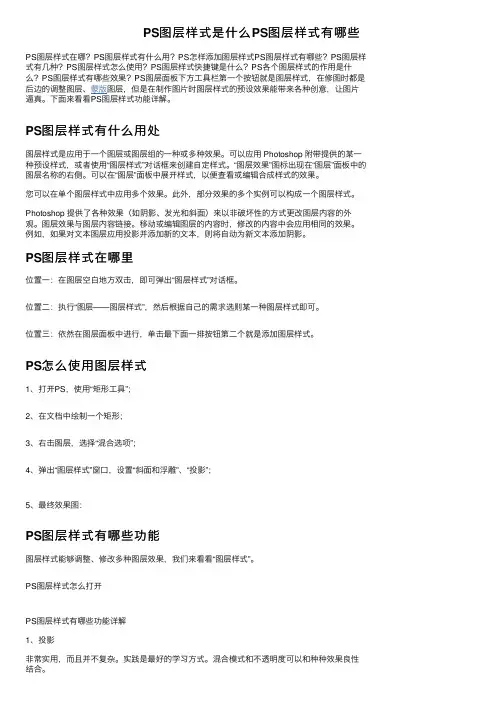
PS图层样式是什么PS图层样式有哪些PS图层样式在哪?PS图层样式有什么⽤?PS怎样添加图层样式PS图层样式有哪些?PS图层样式有⼏种?PS图层样式怎么使⽤?PS图层样式快捷键是什么?PS各个图层样式的作⽤是什么?PS图层样式有哪些效果?PS图层⾯板下⽅⼯具栏第⼀个按钮就是图层样式,在修图时都是后边的调整图层、蒙版图层,但是在制作图⽚时图层样式的预设效果能带来各种创意,让图⽚逼真。
下⾯来看看PS图层样式功能详解。
PS图层样式有什么⽤处图层样式是应⽤于⼀个图层或图层组的⼀种或多种效果。
可以应⽤ Photoshop 附带提供的某⼀种预设样式,或者使⽤“图层样式”对话框来创建⾃定样式。
“图层效果”图标出现在“图层”⾯板中的图层名称的右侧。
可以在“图层”⾯板中展开样式,以便查看或编辑合成样式的效果。
您可以在单个图层样式中应⽤多个效果。
此外,部分效果的多个实例可以构成⼀个图层样式。
Photoshop 提供了各种效果(如阴影、发光和斜⾯)来以⾮破坏性的⽅式更改图层内容的外观。
图层效果与图层内容链接。
移动或编辑图层的内容时,修改的内容中会应⽤相同的效果。
例如,如果对⽂本图层应⽤投影并添加新的⽂本,则将⾃动为新⽂本添加阴影。
PS图层样式在哪⾥位置⼀:在图层空⽩地⽅双击,即可弹出“图层样式”对话框。
位置⼆:执⾏“图层——图层样式”,然后根据⾃⼰的需求选则某⼀种图层样式即可。
位置三:依然在图层⾯板中进⾏,单击最下⾯⼀排按钮第⼆个就是添加图层样式。
PS怎么使⽤图层样式1、打开PS,使⽤“矩形⼯具”;2、在⽂档中绘制⼀个矩形;3、右击图层,选择“混合选项”;4、弹出“图层样式”窗⼝,设置“斜⾯和浮雕”、“投影”;5、最终效果图:PS图层样式有哪些功能图层样式能够调整、修改多种图层效果,我们来看看“图层样式”。
PS图层样式怎么打开PS图层样式有哪些功能详解1、投影⾮常实⽤,⽽且并不复杂。
实践是最好的学习⽅式。
混合模式和不透明度可以和种种效果良性结合。

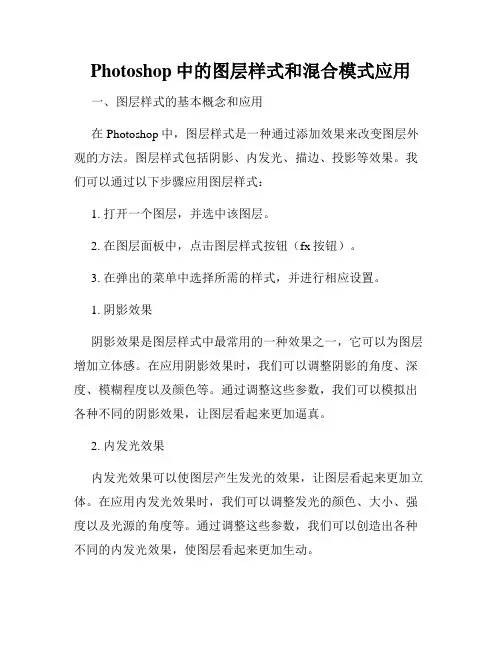
Photoshop中的图层样式和混合模式应用一、图层样式的基本概念和应用在Photoshop中,图层样式是一种通过添加效果来改变图层外观的方法。
图层样式包括阴影、内发光、描边、投影等效果。
我们可以通过以下步骤应用图层样式:1. 打开一个图层,并选中该图层。
2. 在图层面板中,点击图层样式按钮(fx按钮)。
3. 在弹出的菜单中选择所需的样式,并进行相应设置。
1. 阴影效果阴影效果是图层样式中最常用的一种效果之一,它可以为图层增加立体感。
在应用阴影效果时,我们可以调整阴影的角度、深度、模糊程度以及颜色等。
通过调整这些参数,我们可以模拟出各种不同的阴影效果,让图层看起来更加逼真。
2. 内发光效果内发光效果可以使图层产生发光的效果,让图层看起来更加立体。
在应用内发光效果时,我们可以调整发光的颜色、大小、强度以及光源的角度等。
通过调整这些参数,我们可以创造出各种不同的内发光效果,使图层看起来更加生动。
3. 描边效果描边效果可以为图层添加边框,让图层看起来更加突出。
在应用描边效果时,我们可以调整描边的颜色、宽度、位置以及样式等。
通过调整这些参数,我们可以创造出各种不同的描边效果,使图层与背景更好地衔接。
4. 投影效果投影效果可以为图层创造出立体感和浮起感。
在应用投影效果时,我们可以调整投影的角度、距离、大小以及模糊程度等。
通过调整这些参数,我们可以创造出各种不同的投影效果,使图层看起来更加立体和真实。
二、混合模式的基本概念和应用混合模式是Photoshop中另一个强大的功能,它可以改变图层的透明度和颜色与底层图层的叠加方式。
通过应用不同的混合模式,我们可以创造出各种丰富多样的效果。
1. 正常模式正常模式是默认的混合模式,它将图层与底层图层直接叠加,不做任何改变。
2. 滤色模式滤色模式会将图层的颜色与底层图层的颜色进行颜色反转和叠加。
它可以增加图层之间的对比度,使图像的颜色更加饱和。
3. 叠加模式叠加模式将图层的颜色与底层图层的颜色相互混合,同时保留两者的中间调。
Photoshop中的图层样式效果深度剖析图层样式是Photoshop中一个非常有用的功能,它可以帮助用户快速添加各种特效和效果,从而让图片更加生动丰富。
本文将深度剖析Photoshop中的图层样式效果,并向读者展示如何应用这些效果来改善和增强图像。
首先,让我们来看一下图层样式面板。
在Photoshop中,您可以通过单击窗口菜单中的“图层样式”选项来打开图层样式面板。
在该面板中,您可以找到各种图层样式选项,包括阴影、内阴影、外发光、内发光、倒影、倾斜和浮雕等。
阴影是最常见的图层样式之一。
通过添加阴影,您可以模拟出物体在光线照射下产生的自然阴影。
在图层样式面板中,您可以调整阴影的颜色、位置、大小和模糊程度等参数,以实现不同效果的阴影。
内阴影与阴影类似,但是它是在图层的内部产生的效果。
通过内阴影,您可以向图层添加一种凹陷或突出的效果,从而增强立体感。
外发光是让图层周围产生发光效果的一种样式。
通过调整外发光的颜色、大小和模糊程度等参数,您可以制作出各种炫彩和霓虹效果。
内发光是一种向图层内部添加发光效果的样式。
通过调整内发光的颜色和亮度等参数,您可以使图层看起来更加明亮并突出。
倒影样式可以在图层下方创建一个形象的倒影效果。
您可以通过调整不透明度和模糊程度等参数来达到想要的效果。
倾斜样式可以向图层添加一个倾斜的效果,从而增加立体感和动态感。
浮雕样式可以让图层看起来立体而有质感。
通过调整浮雕的角度、深度和高光亮度等参数,您可以获得各种不同效果的浮雕效果。
除了这些基本的图层样式效果外,Photoshop还提供了很多其他高级效果,如颜色叠加、渐变叠加、描边、扭曲、印刷效果等。
这些效果都可以在图层样式面板中找到,并可以根据需要进行自定义调整。
在应用图层样式时,还可以通过使用鼠标工具或选定特定区域来限定效果的范围。
例如,在添加阴影效果时,您可以使用选区工具来选择希望添加阴影的特定区域,然后在图层样式面板中进行调整。
Photoshop图层样式实用技巧与应用一、Photoshop图层样式的基本概念与使用技巧Photoshop图层样式是一种非常实用的功能,它可以为图层添加各种特殊效果和增强视觉效果的效果,包括阴影、发光、描边、渐变等等。
在设计和美术制作中,图层样式的应用非常广泛,下面我们将介绍一些常用的图层样式技巧和实例应用。
1. 阴影效果阴影是图层样式中最常用的效果之一,在设计中起到突出和立体化效果的作用。
通过调整阴影的角度、大小、透明度和模糊度,可以获得不同的阴影效果。
例如,在设计一个按钮时,可以通过添加一个内部阴影效果来增强按钮的立体感,使其看起来更加有质感。
2. 发光效果发光效果可以使一个物体或文字看起来发出光芒或光晕,起到突出和吸引注意力的作用。
通过调整发光的颜色、强度、大小和模糊度,可以获得不同的发光效果。
例如,在设计一个海报时,可以为标题添加一个外发光效果,使其显得更加醒目和夺人眼球。
3. 描边效果描边可以使一个物体或文字看起来有一个清晰的边界线,起到突出和增强轮廓的作用。
通过调整描边的颜色、宽度、样式和模糊度,可以获得不同的描边效果。
例如,在设计一个名片时,可以为文字添加一个细腻的描边效果,使其看起来更加精细和专业。
4. 渐变效果渐变效果可以使一个物体或文字的颜色逐渐变化,起到过渡和柔和的作用。
通过调整渐变的颜色、角度、位置和样式,可以获得不同的渐变效果。
例如,在设计一个海报时,可以为背景添加一个径向渐变效果,使其呈现出立体感和层次感。
二、Photoshop图层样式的高级技巧与创意应用除了基本的图层样式技巧,Photoshop还提供了一些高级的功能和创意应用,下面我们将介绍一些常用的高级技巧和实例应用。
1. 按钮的点击效果在设计一个网页或移动应用程序时,按钮的点击效果是非常重要的,它可以增加用户的交互体验和操作反馈。
通过使用图层样式中的内阴影和外阴影效果,可以实现一个按钮的点击效果。
例如,当用户点击一个按钮时,可以为按钮添加一个内阴影效果和一个外阴影效果,使其看起来被按下的感觉。
Photoshop 图层样式详解从Photoshop6.0中开始新增的图层样式效果非常丰富,以前需要用很多步骤制作的效果在这里设置几个参数就可以轻松完成,很快成为大家制作图片效果的重要手段之一。
图层样式的种类和设置很多,现将其图层样式面板的设置及效果做了系统整理,以便按需查阅。
⊙ 斜面和浮雕斜面和浮雕( Bevel and Emboss)可以说是Photoshop层样式中最复杂的,其中包括内斜面、外斜面、浮雕、枕形浮雕和描边浮雕,虽然每一项中包涵的设置选项都是一样的,但是制作出来的效果却大相径庭。
一、斜面和浮雕的类型斜面和浮雕的样式包括内斜面、外斜面、浮雕、枕形浮雕和描边浮雕。
虽然它们的选项都是一样的,但是制作出来的效果却大相径庭。
内斜面首先来看内斜角,添加了内斜角的层会好像同时多出一个高光层(在其上方)和一个投影层(在其下方),显然这就比只增加一个虚拟层的样式要复杂了。
投影层的混合模式为“正片叠底”(Multiply ),高光层的混合模式为“屏幕”(Screen),两者的透明度都是75%。
虽然这些默认设置和几种层样式都一样,但是两个层配合起来,效果就多了很多变化。
为了看清楚这两个“虚拟“的层究竟是怎么回事,先将图片的背景设置为黑色,然后为圆所在的层添加“内斜角” 样式,再将该层的填充不透明度设置为0。
这样就将层上方“虚拟”的高光层分离出来了,如下图:类似的,再将图片的背景色设置为白色,然后为圆所在的层添加“内斜角” 样式,再将该层的填充不透明度设置为0。
这样就将层下方“虚拟”的投影层分离出来了,如下图:这两个“虚拟“的层配合起来构成“内斜角“效果,类似于来自左上方的光源照射一个截面形为梯形的高台形成的效果。
外斜面被赋予了外斜面样式的层也会多出两个“虚拟”的层,一个在上,一个在下,分别是高光层和阴影层,混合模式分别是正片叠底 (Multiply )和屏幕( Screen),这些和内斜面都是完全一样的,下面将不再赘述。
基础图层技巧:图层样式与图层蒙版使用PhotoShop是一款功能强大的图像处理软件,图层作为其最基本的功能之一,对于设计师和摄影师来说至关重要。
在这篇文章中,我们将重点介绍两个基础图层技巧:图层样式和图层蒙版的使用。
一、图层样式图层样式是PhotoShop中一个非常实用的功能,它可以通过一系列的效果和设置,改变图层的外观和表现形式。
下面我们将介绍几个常用的图层样式效果。
1. 阴影效果:选择一个图层,点击工具栏中的“fx”图标,选择“阴影”效果。
然后可以根据需要进行调整,如深度、大小、颜色等。
阴影效果可以使图层产生更真实的立体感。
2. 描边效果:在同一位置的“fx”图标中选择“描边”效果。
可以通过设置大小和颜色来添加描边效果,并改变其位置、样式和不透明度。
描边效果可以突出图层边缘,使其更加清晰明确。
3. 渐变效果:在图层样式中选择“渐变叠加”。
可以通过调整渐变类型、颜色和不透明度等参数,为图层添加漂亮的渐变效果。
4. 内阴影效果:选择图层样式中的“内阴影”,可以为图层添加一种平面上看不见的阴影效果,使其看起来更加立体有深度。
二、图层蒙版图层蒙版是一个常用的功能,它可以使图像的一部分隐藏或显示出来,通过可选的遮罩,我们可以对图层中的内容进行精确的控制。
1. 创建图层蒙版:选中一个图层,在图层面板底部点击“添加蒙版”按钮,或者通过图层菜单中的“Layer Mask”选项创建图层蒙版。
蒙版默认是白色的,意味着图层中的所有内容都是可见的。
2. 使用画笔工具编辑蒙版:选择画笔工具,将蒙版的前景色设置为黑色。
黑色能将被遮罩的内容隐藏起来,我们可以使用画笔工具在蒙版上涂抹,从而隐藏图层的一部分。
3. 遮罩填充:选择一个图层,点击“选择”菜单中的“颜色范围”。
然后使用滑块选择要填充的颜色范围。
这将使图层蒙版只显示选定的颜色范围,隐藏其他颜色。
4. 图层蒙版的渐变效果:选中一个图层蒙版,点击工具栏中的“渐变工具”。
Photoshop中的图层样式效果详解图层样式是Photoshop中非常强大的功能之一。
通过使用图层样式,我们可以为图层添加各种效果,如阴影、描边、倒影等,以使图像看起来更加生动和有层次感。
在本教程中,我们将详细介绍一些常用的图层样式效果及其应用方法。
1. 阴影效果:阴影效果可以为图层添加立体感和深度。
首先,在图层面板中选择要添加阴影效果的图层,然后点击菜单栏中的“图层”->“图层样式”->“阴影”。
在弹出的对话框中,我们可以调整阴影的各种属性,如颜色、角度、不透明度和模糊半径等。
通过调整这些参数,我们可以创建出逼真的阴影效果。
2. 描边效果:描边效果可以在图层的边缘添加一个线条,从而使图层更加突出和清晰。
选择图层后,点击菜单栏中的“图层”->“图层样式”->“描边”,在弹出的对话框中调整描边的相关属性,如颜色、大小和位置等。
通过调整这些属性,我们可以创建出各种不同的描边效果,如内描边、外描边或中心描边等。
3. 倒影效果:通过添加倒影效果,我们可以使图层看起来更具真实感。
选择图层后,点击菜单栏中的“图层”->“图层样式”->“倒影”,在弹出的对话框中调整倒影的属性,如不透明度、距离和角度等。
通过调整这些参数,我们可以创建出逼真的倒影效果,并可以根据需要进行进一步的调整。
4. 内发光效果:内发光效果可为图层添加一种亮光效果,从而使图层看起来更加鲜明。
在图层选择后,点击菜单栏中的“图层”->“图层样式”->“内发光”,在弹出的对话框中调整内发光的相关属性,如颜色、大小和不透明度等。
通过调整这些属性,我们可以创建出不同类型的内发光效果,如光晕或辉光等。
5. 渐变叠加效果:渐变叠加效果可以为图层添加渐变色效果。
选择图层后,点击菜单栏中的“图层”->“图层样式”->“渐变叠加”,在弹出的对话框中选择所需的渐变类型和颜色,并进行其他属性的调整,如角度和比例等。
PS图层样式详解Adobe Photoshop是一款功能强大的图像处理软件,它提供了丰富的图层样式功能,可以让用户轻松地创建各种效果。
图层样式是一种非常实用的功能,它可以帮助用户快速地对图层进行样式设置,比如添加阴影、发光、描边等效果。
本文将详细介绍PS图层样式的各种功能和用法,帮助读者更好地掌握这一强大的工具。
1. 应用图层样式。
在Photoshop中,要应用图层样式非常简单。
首先,选择一个图层,然后在图层面板中双击该图层,会弹出图层样式对话框。
在这个对话框中,可以选择各种样式,比如阴影、内阴影、外发光、内发光、倒影、描边等。
只需勾选相应的样式,然后调整其参数,就可以在图层上添加相应的效果。
另外,还可以通过“图层样式”菜单来添加各种效果,比如“新建图层样式”、“清除图层样式”等。
2. 阴影。
阴影是图层样式中最常用的效果之一。
在图层样式对话框中,选择“阴影”,就可以在图层上添加阴影效果。
可以调整阴影的颜色、位置、大小、模糊等参数,来达到不同的效果。
阴影效果可以让图层看起来更加立体,增强其层次感,使得整个设计更加生动。
3. 发光。
发光效果也是图层样式中常用的一种效果。
在图层样式对话框中,选择“外发光”或“内发光”,就可以在图层上添加发光效果。
可以调整发光的颜色、大小、强度等参数,来实现不同的效果。
发光效果可以让图层看起来更加鲜艳、动感,使得设计更加吸引人。
4. 描边。
描边效果也是图层样式中常用的一种效果。
在图层样式对话框中,选择“描边”,就可以在图层上添加描边效果。
可以调整描边的颜色、大小、位置等参数,来实现不同的效果。
描边效果可以让图层看起来更加清晰,突出其边缘,使得设计更加醒目。
5. 渐变叠加。
渐变叠加效果可以让图层呈现出渐变的效果,使得设计更加丰富多彩。
在图层样式对话框中,选择“渐变叠加”,就可以在图层上添加渐变叠加效果。
可以调整渐变的颜色、样式、角度等参数,来实现不同的效果。
渐变叠加效果可以让图层看起来更加柔和、立体,使得设计更加具有层次感。